
Windows11 で右クリックメニューの中にある「ターミナルで開く」を削除する方法を解説します。
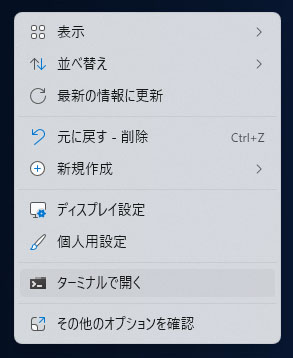
ターミナルはコマンドでパソコンに直接命令を与えるアプリケーションです。しかし、技術者でもない限りターミナルを使う事はほぼありません。
すべての Windows11 の右クリックメニューに存在するので、使わない人にとっては邪魔になります。
高度な設定ですが、レジストリエディターを使う事で非表示にする事ができます。
レジストリエディタを用いる上級者向けカスタマイズです。自己責任の元作業してください。
ターミナルで開くを消すには?
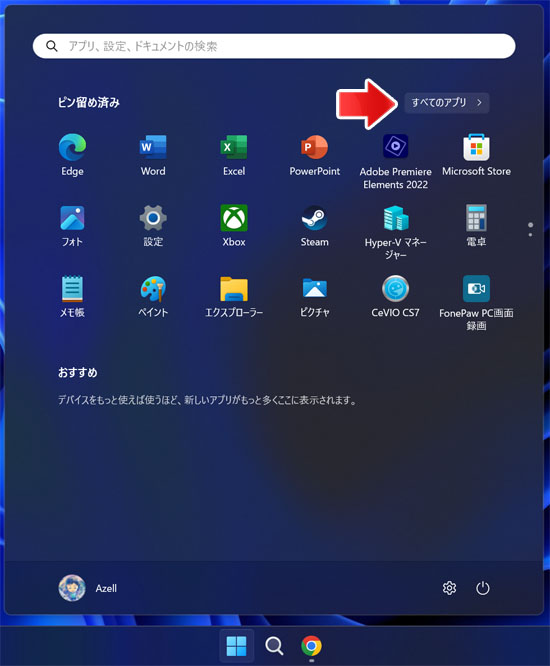
スタートボタンを押して、すべてのアプリボタンを押します。
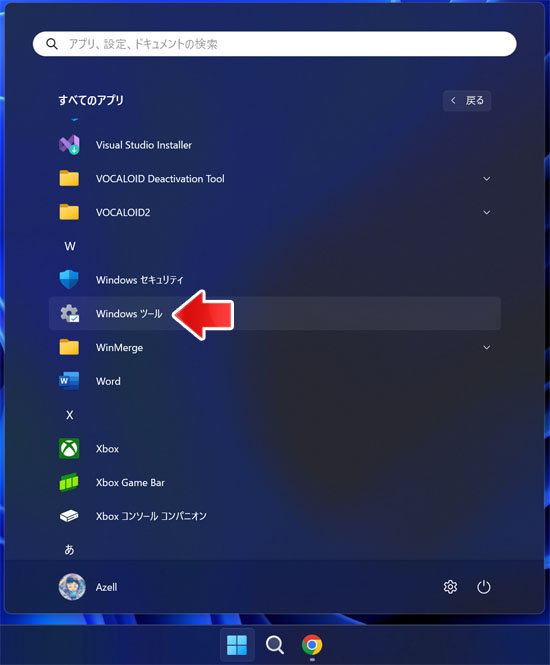
すべてのアプリの中から Windows ツールを開きます。
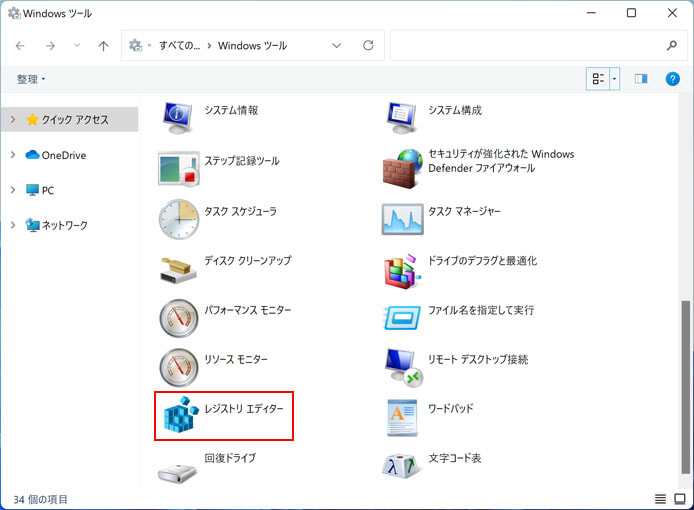
Windows ツールの中のレジストリエディタを開きます。
作業には管理者権限が必要です。
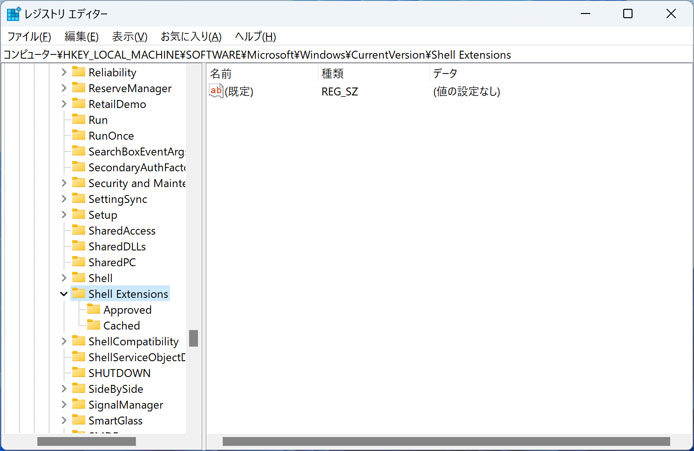
左側のフォルダーツリーから以下のレジストリキーまで移動します。
レジストリエディタのアドレスバーにコピーペーストして Enter キーを押すとすぐに移動できます。
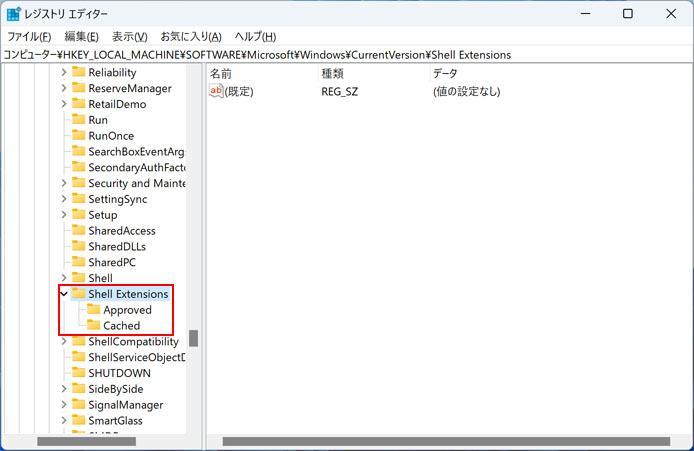
Shell Extensions の配下に「Blocked」がない場合は、新しいキーを追加する必要があります。
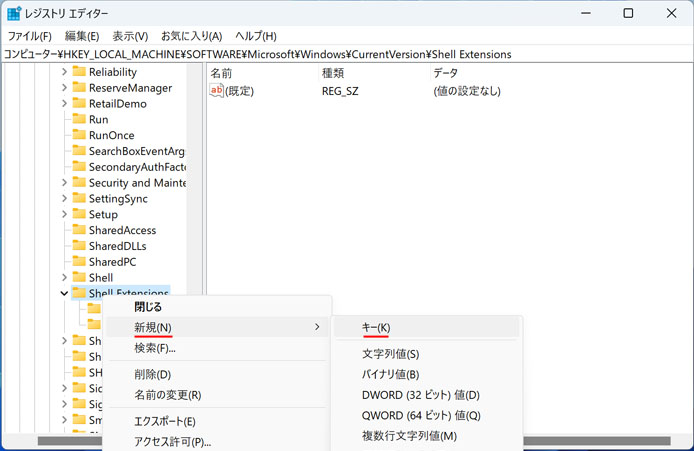
Shell Extensions を右クリックして、メニューの中から「新規」→「キー」を選択します。
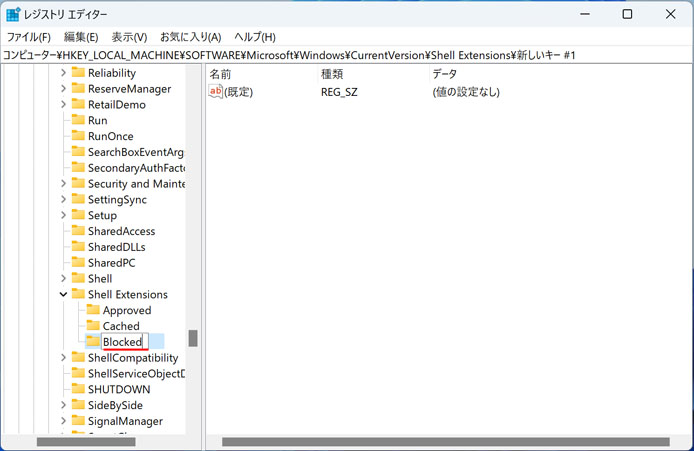
新しいキーには「Blocked」と入力して Enter キーを押します。
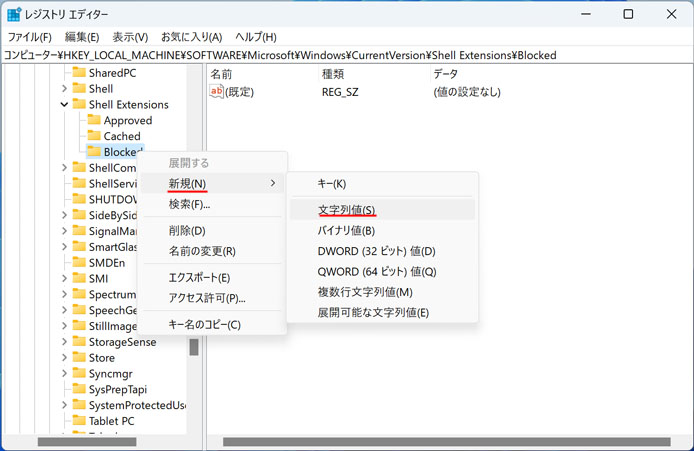
新しく作った「Blocked」を右クリックして、メニューの中から「新規」→「文字列値」を選択します。

新しい文字列値には以下のように入力して Enter キーを押します。
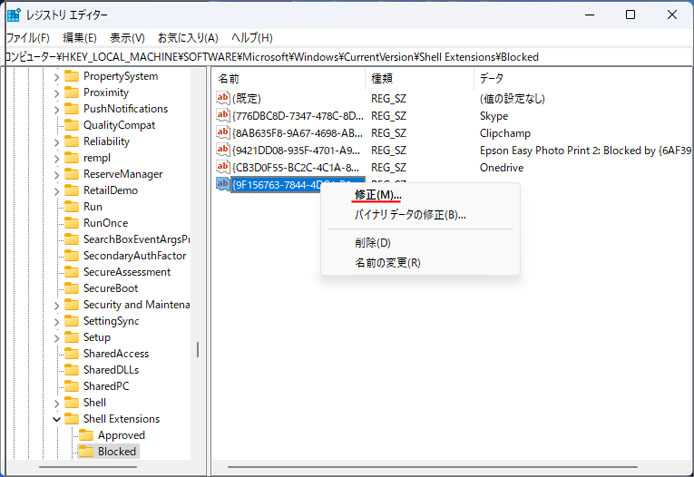
新しく作った文字列値を右クリックして、メニューの中から修正を選択します。
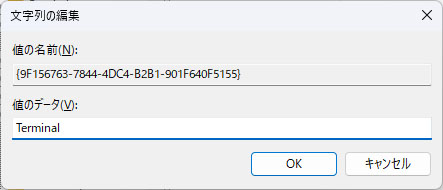
値は何でも良いですが、後からわかりやすいように「Terminal」と入力しました。
OK ボタンを押して画面を閉じます。
レジストリエディタも閉じて問題ありません。最後にパソコンを一旦再起動してください。
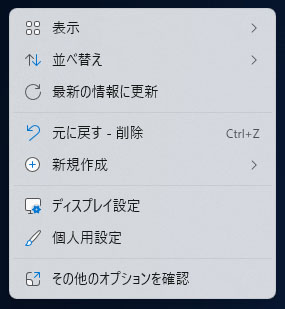
このようにスッキリとした右クリックメニューとなります。
関連記事
右クリックメニューの Clipchamp で編集を削除するには?

